So sehen Sie, was jemand anderem auf Instagram gefällt

Kannst du die Instagram-Likes einer anderen Person überprüfen? Auch wenn Sie Instagram schon eine Weile nutzen, gibt es immer noch Neues zu lernen. Es ist einfach
Am 6. März hat Google offiziell die Google Lens-Funktion gestartet, mit der Sie nach Informationen zu Bildern suchen können, z. B. wo das Foto aufgenommen wurde, Name der Blume, Hundetyp. Kann sogar Telefonnummern, Webadressen, E-Mails, Zeiten, Bücher usw. identifizieren.
Wer versteht noch nicht, was Google Lens ist? Wie verwende ich Google Lens? Laden Sie Sie ein, dem folgenden Artikel zu folgen, um besser zu verstehen:
Google Lens ist ein intelligentes Tool zur Fotosuche, das in die Google Fotos-App von Google integriert ist. Früher wurde diese Funktion nur auf Pixel-Telefone angewendet, jetzt können Sie sie problemlos auf Android-Geräten genießen.
Schritt 1: Aktualisieren Sie die Google Fotos-App auf die neueste Version. Klicken Sie nach Abschluss des Updates auf Öffnen, um auf Google Fotos zuzugreifen.

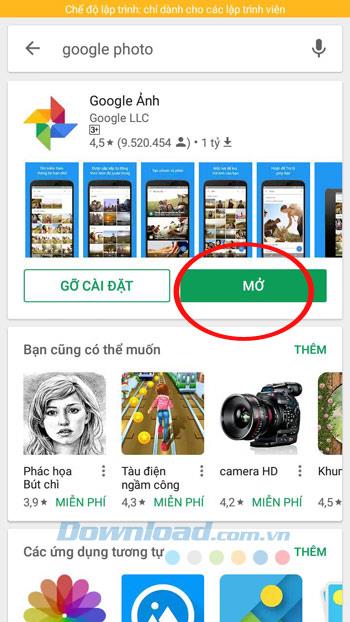
Schritt 2: Schalten Sie die Maschinensprache in Englisch um, indem Sie zu Einstellungen> Zusätzliche Einstellungen> Sprache und Eingabemethode gehen.
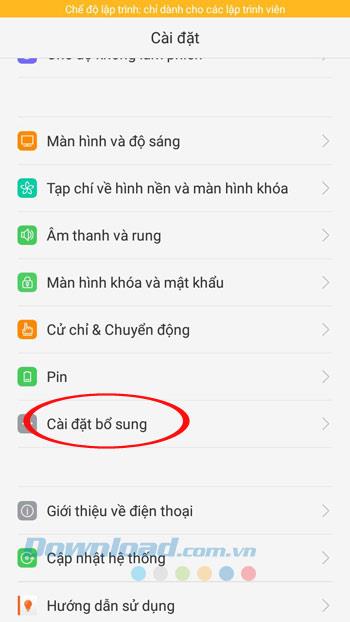

Schritt 3: Klicken Sie auf Sprache und wählen Sie Englisch (USA) aus , um die Telefonsprache in Englisch zu ändern.
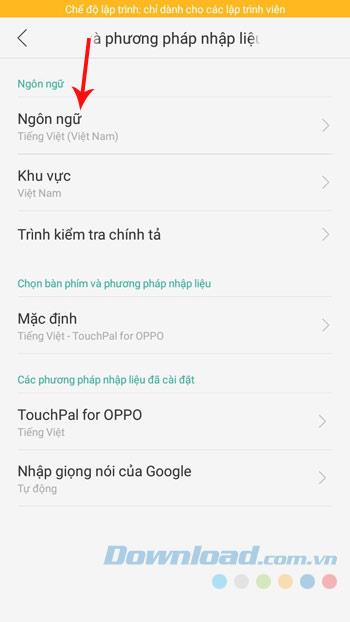
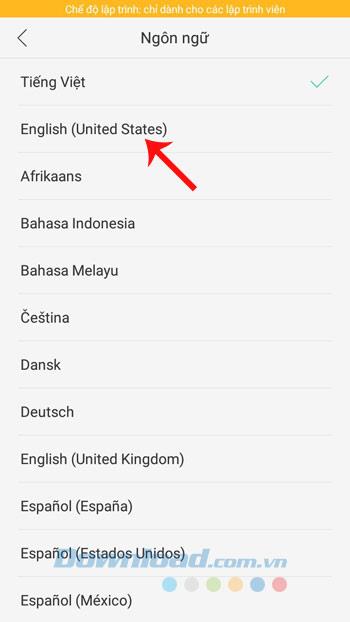
Schritt 4: Klicken Sie in der Google Fotos-Oberfläche auf die Registerkarte Fotos. Wählen Sie dann ein Foto aus und öffnen Sie es. Das im Bild unten gezeigte Google Lens-Symbol wird angezeigt. Klicken Sie einfach darauf. Wenn es zum ersten Mal verwendet wird, klicken Sie auf Erste Schritte.
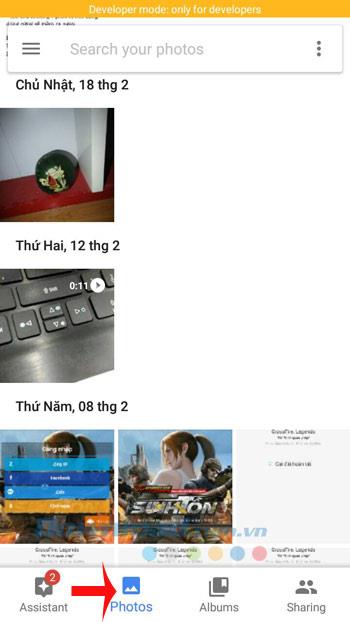
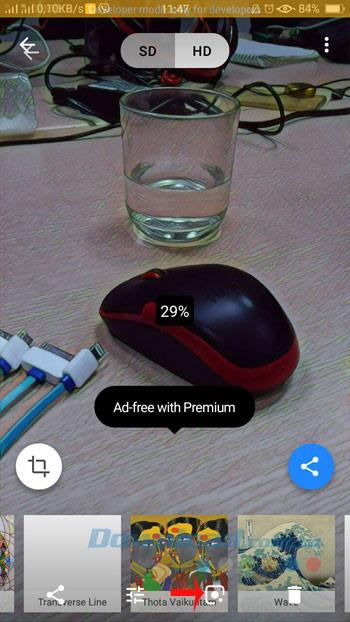
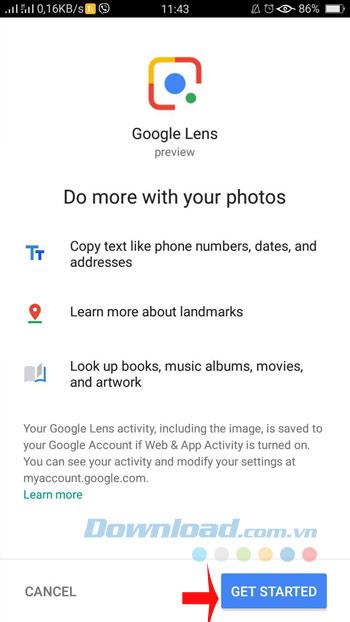
Schritt 5: Google Lens identifiziert das Objekt im Bild automatisch und zeigt die relevanten Informationen direkt darunter an. Falls die bereitgestellten Informationen nicht wirklich zufrieden sind, klicken Sie auf die Option Textauswahl und passen Sie den gewünschten Inhalt an. Wenn Sie auf den Inhalt der von Google Lens bereitgestellten Informationen klicken, wird der Standardbrowser auf dem Gerät gestartet und greift auf die Google-Suchseite zu. Anschließend werden die entsprechenden Ergebnisse zurückgegeben.
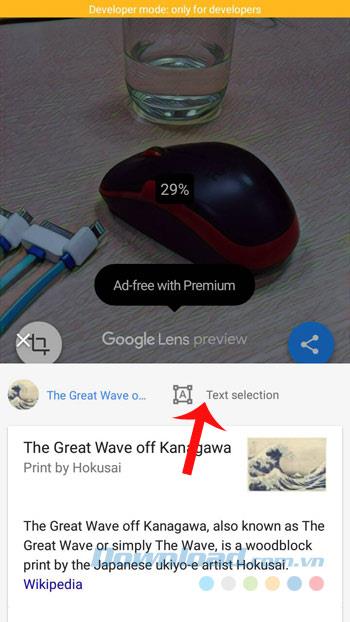
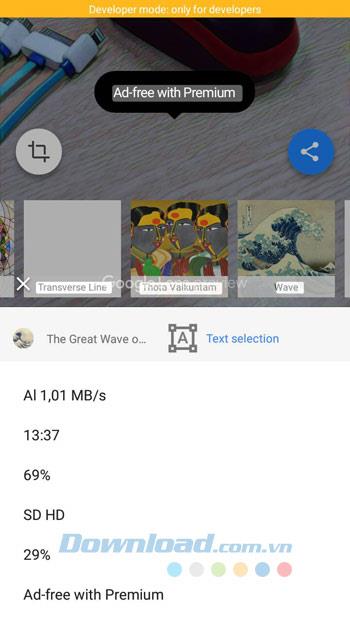
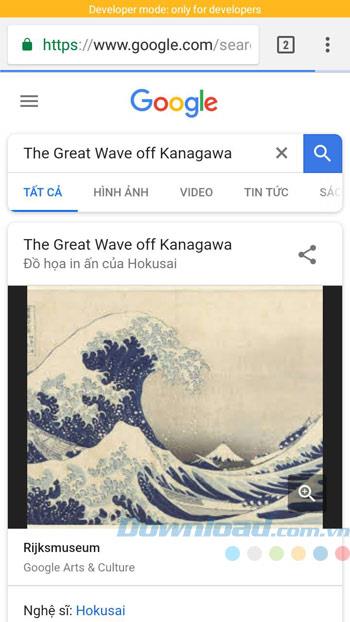
Die Objekterkennung von Google Lens ist jedoch recht schlecht. Hoffentlich wird Google diese Funktion in naher Zukunft verbessern, um den Nutzern eine interessantere Erfahrung zu bieten.
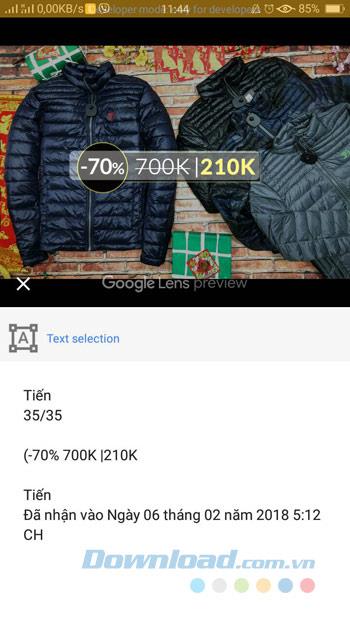
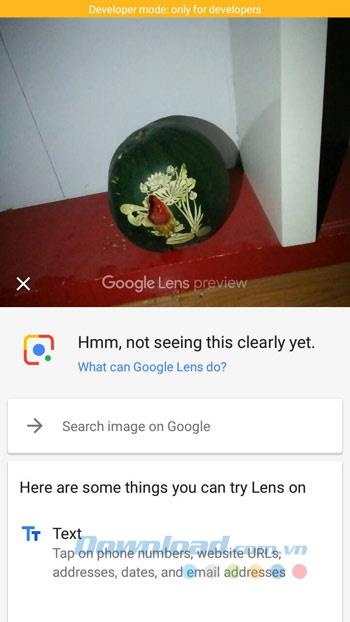
Derzeit haben die meisten Android-Handys dieses neue Update erhalten. Zögern Sie also nicht, diese aufregende Funktion jetzt zu erleben!
Ich wünsche Ihnen eine erfolgreiche Umsetzung!
Kannst du die Instagram-Likes einer anderen Person überprüfen? Auch wenn Sie Instagram schon eine Weile nutzen, gibt es immer noch Neues zu lernen. Es ist einfach
Einige Instagram-Nutzer gehen sogar so weit, die Follow-Unfollow-Strategie anzuwenden, die in letzter Zeit alltäglich zu sein scheint. Sie werden Ihnen folgen und versuchen, etwas zu gewinnen
Erfahren Sie mit diesen möglichen Lösungen, wie Sie das Problem „Kamera nicht gefunden“ auf Ihrem Chromebook beheben können, damit Sie wieder Ihrer Arbeit nachgehen können.
Das Posten ist ein wesentlicher Bestandteil des Bloggens auf WordPress. Auf diese Weise bringen Sie Ihre Inhalte in die Welt. Beiträge können alles enthalten, von Informationen über Sie
Wenn Ihnen neben Snapchat-Namen ein graues X anstelle eines Kamerasymbols aufgefallen ist, sind Sie nicht allein. Die Plattform hat jedoch keine offizielle Erklärung abgegeben
Beschriftungen sind unverzichtbare Google Maps-Funktionen, die uns dabei helfen, Orte einfacher zu finden. Allerdings kann eine Karte voller Stecknadeln und Flaggen sein, wo immer Sie hinschauen
Videos sind mit einem Soundtrack viel unterhaltsamer. Egal, ob Sie stimmungsvolle Musik hinzufügen, um das Publikum zu fesseln, oder Soundeffekte über ein Video legen, Canva
Das Auffinden von Daten in einer Tabellenkalkulation kann ein Albtraum sein, wenn diese nicht effizient organisiert sind. Glücklicherweise bieten Microsoft Excel-Tabellen den Benutzern eine Möglichkeit zum Organisieren
Zuletzt aktualisiert/bearbeitet von Steve Larner am 5. November 2023. Je komplizierter eine Tabelle wird, desto einfacher ist es, Zellen, Zeilen oder Spalten zu duplizieren. Bald,
X ist eine der größten Social-Media-Plattformen mit über 350 Millionen aktiven monatlichen Nutzern. Es ist jedoch nur natürlich, dass man gelegentlich die Verbindung trennen möchte
Wenn Sie nach Möglichkeiten suchen, Informationen besser zu organisieren, sollte das Hinzufügen von Eigenschaften zu Ihren Notion-Seiten Ihre oberste Priorität sein. Eigenschaften helfen dabei
Jeder, der Ihnen folgt, kann auf Spotify auf Ihre zuletzt gespielten Titel und Playlists zugreifen. Obwohl nicht jeder seine musikalischen Vorlieben geheim hält,
Heutzutage fügen die meisten Fachleute ihren E-Mails eine Signatur bei. Dadurch wissen die Empfänger genau, mit wem sie kommunizieren. Einige Unterschriften sind
Wie die meisten Telefonmodell-Updates weist auch das iPhone 14 einige Modifikationen auf, die es von älteren Modellen unterscheiden. Wenn Sie mit dem Telefon nicht vertraut sind, können Sie
Discord beeindruckt immer wieder, wenn es Verbesserungen an seinen bereits ansprechenden Kanälen vornimmt. Ein aktuelles Beispiel ist der Resonanzboden. Jetzt können Benutzer kurz spielen
Ist Ihnen schon einmal aufgefallen, dass Ihr Laptop herunterfährt oder in den Hybrid-Ruhemodus wechselt, wenn Sie ihn schließen? Dies kann zwar eine enorme Energiesparfunktion sein,
https://www.youtube.com/watch?v=Ao-LvfrCG7w Ein durchschnittlicher Facebook-Nutzer sichtet täglich Hunderte von Beiträgen und Kommentaren und registriert die meisten davon kaum.
Bevor Sie mit dem Bloggen auf einer WordPress-Website beginnen, müssen Sie ein Standardthema festlegen. Aber bei so vielen verfügbaren Optionen müssen Sie sich für eine entscheiden, die zu Ihnen passt
Erfahren Sie, wie lange die Verifizierung Ihres Cash App-Kontos oder Ihrer Bitcoin dauert und was zu tun ist, wenn der Vorgang das Standardlimit überschreitet.
Sind Sie es leid, dass Life360 zufällige Fehlercodes ausgibt? Glücklicherweise können Sie die meisten davon leicht beheben, und dieser Leitfaden zeigt Ihnen, wie es geht.


















